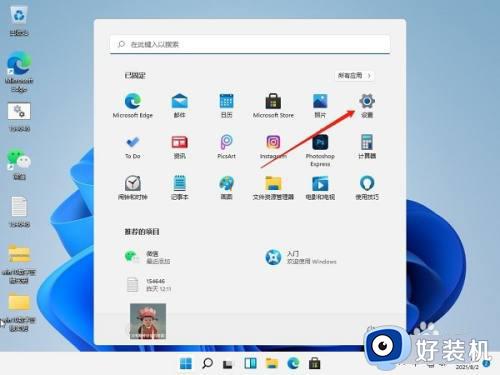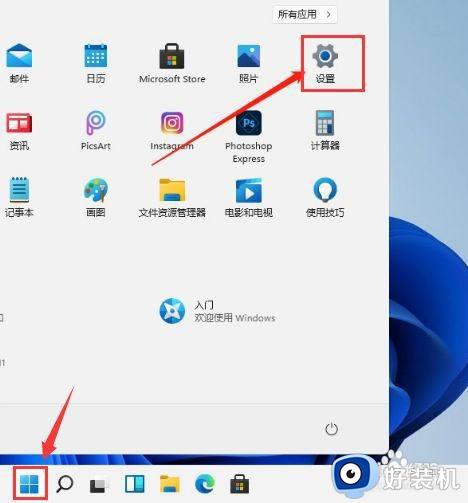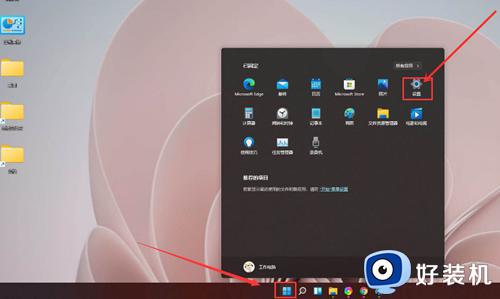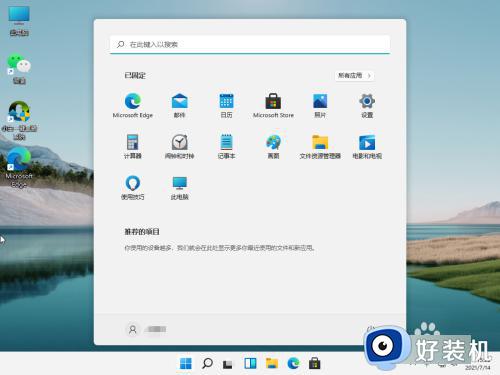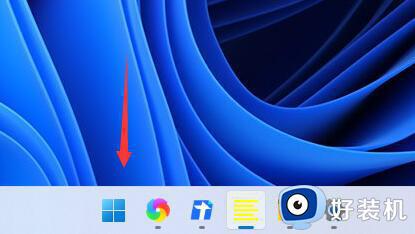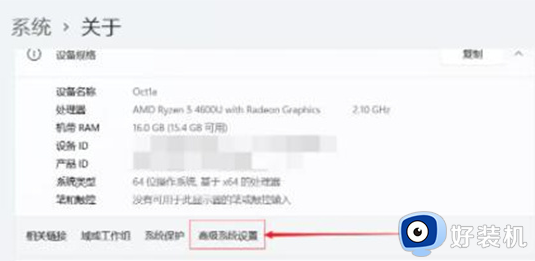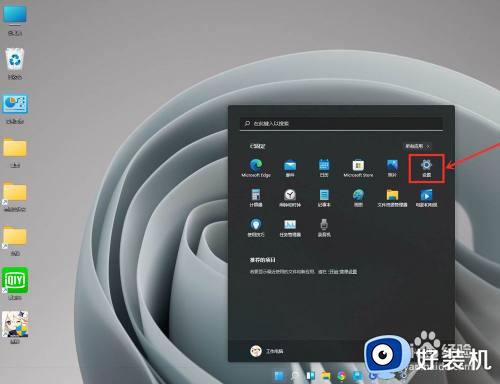Win11怎样设置最佳性能 win11设置最佳性能的教程
时间:2021-11-03 17:16:00作者:huige
许多人都想要安装win11系统来尝鲜体验一下,不过因为它对电脑的配置比较高,所以如果一些配置比较不高的电脑在升级安装之后可能会让电脑性能比较不好,所以我们可以通过一些优化设置来让电脑有最佳性能,本文给大家带来win11设置最佳性能的教程。
具体步骤如下:
1、打开开始菜单,点击【设置】,打开win11设置界面。
 2、进入系统界面,点击【关于】选项。
2、进入系统界面,点击【关于】选项。
 3、进入关于界面,点击【高级系统设置】,打开系统属性窗口。
3、进入关于界面,点击【高级系统设置】,打开系统属性窗口。
 4、进入高级界面,点击“性能”下面的“设置”。
4、进入高级界面,点击“性能”下面的“设置”。
 5、选择【调整为最佳性能】,点击【确定】即可。
5、选择【调整为最佳性能】,点击【确定】即可。
 以上给大家讲解的便是Win11怎样设置最佳性能的详细方法,有相同需要的用户们可以学习上面的方法来进行设置吧,希望可以帮助到大家。
以上给大家讲解的便是Win11怎样设置最佳性能的详细方法,有相同需要的用户们可以学习上面的方法来进行设置吧,希望可以帮助到大家。